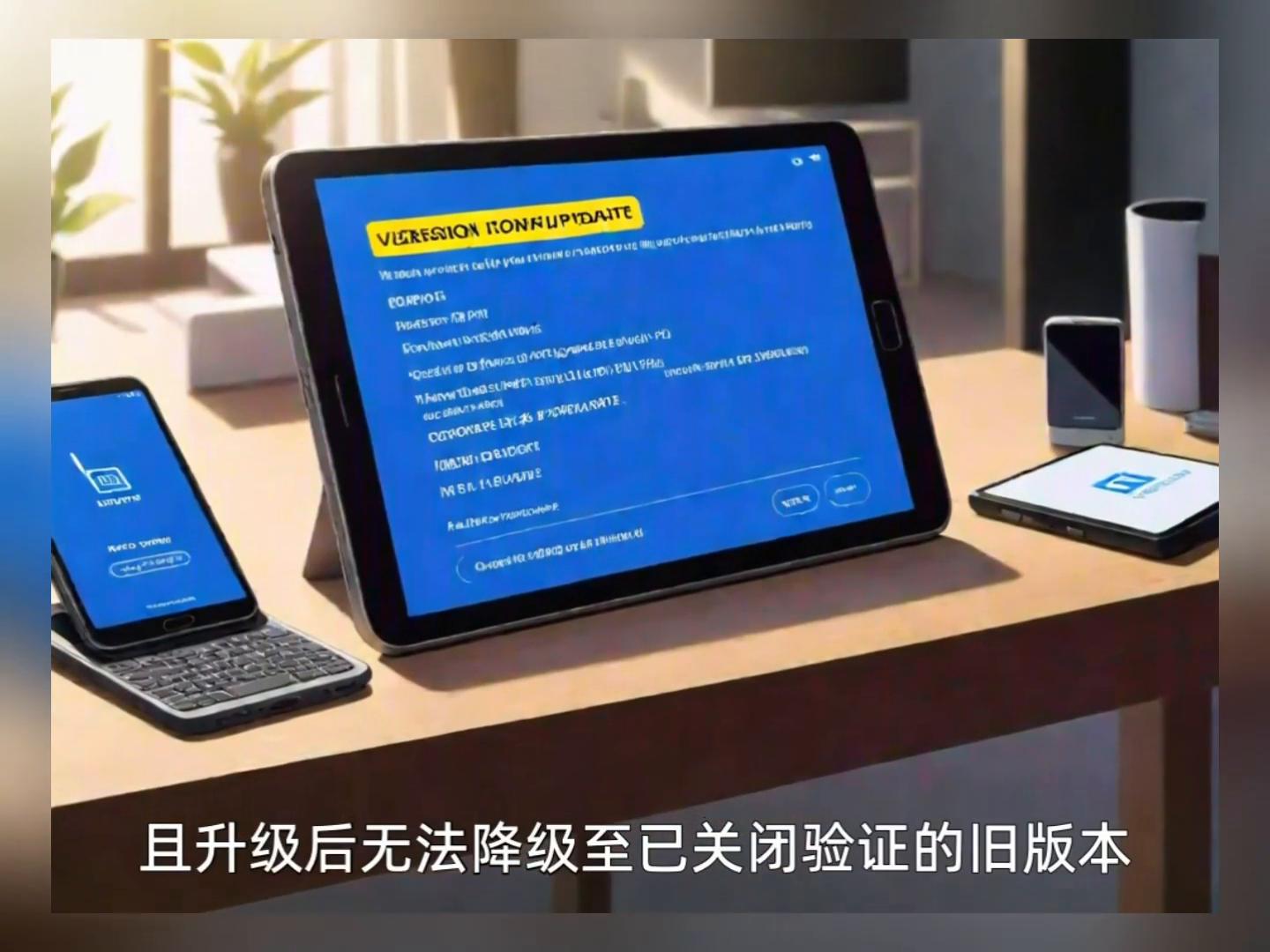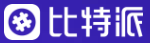苹果手机系统更新频繁,导致许多用户在升级过程中感到困惑。今天,我们将对这个话题进行深入讲解。
无线更新方式
操作简单,家中即可完成。请先确认手机已连接稳定的WiFi。接着,进入“设置”中的“通用”选项,点击“软件更新”。系统会自动检测新版本。如有新版本,选择“下载并安装”。但请注意,设备电量最好保持在50%以上,或已连接电源。若存储空间不足 https://www.wxdjhl.com,系统会提示您清理文件。
您可以在“软件更新”里开启自动更新,这样系统就会在夜间自动下载新版本。次日清晨,手机系统便会完成升级,不会影响您的正常使用。
通过电脑更新
升级电脑时,需准备数据线,先将iPhone连接至电脑。若是Windows系统,需启动最新版的iTunes;若是Mac系统,则需开启Finder。接下来,进入设备管理界面,点击“检查更新”,若有新版本,请选择“下载并安装”。
在更新时,务必确保设备与电脑的连接牢固,切勿随意拉扯数据线。否则,更新可能无法成功,还可能对手机系统造成伤害。只需耐心等待,更新结束后,电脑会自动完成升级。
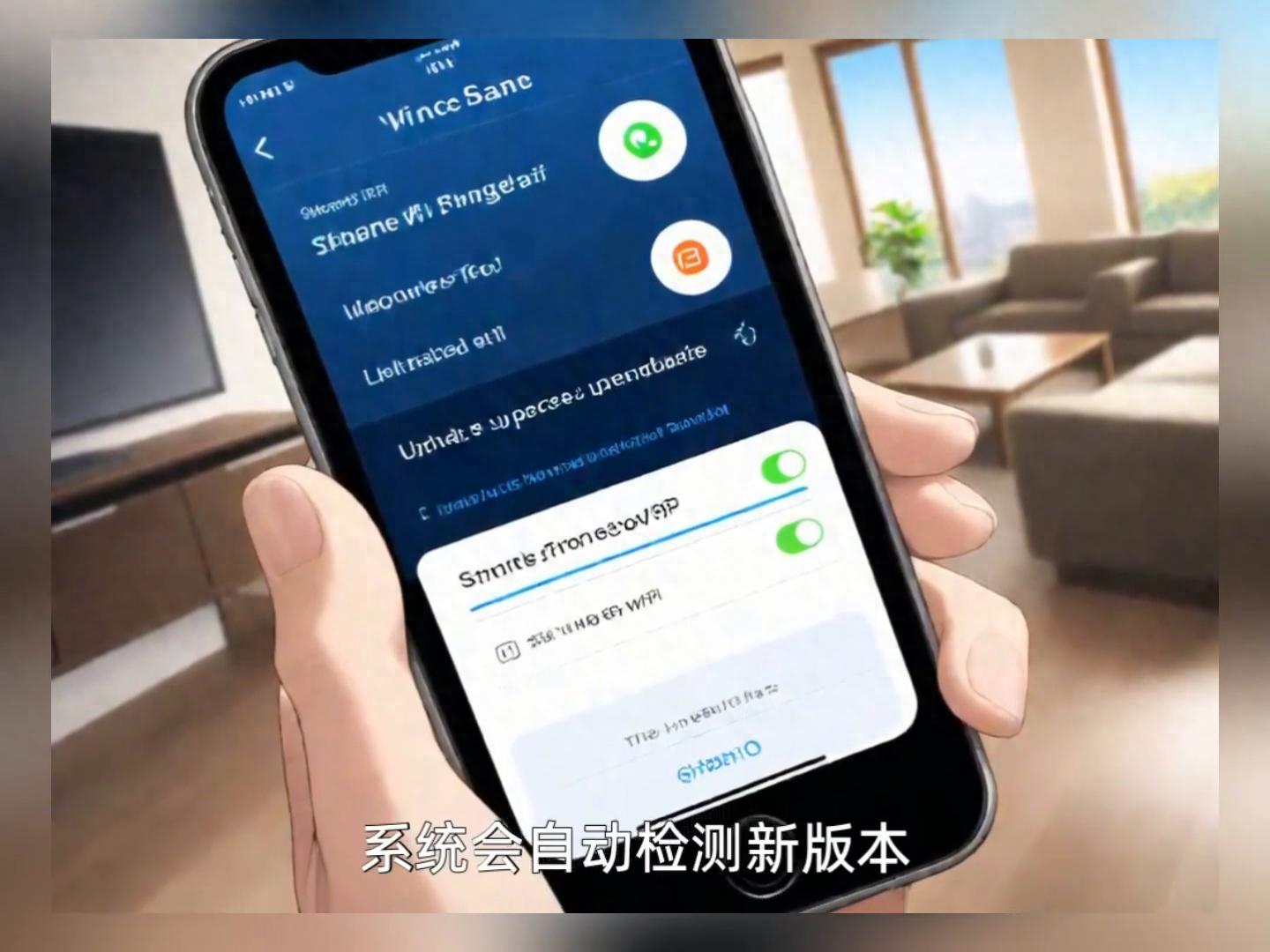
恢复模式更新
手机若出现重大故障,我们会采取恢复模式进行修复。操作步骤是:先迅速按下音量增大键,接着轻触音量减小键,随后持续按住手机侧边的按键,直至恢复模式的界面显现。不过,不同款式的苹果手机在具体操作上可能存在细微差异。
连接手机与电脑,启动iTunes或Finder程序,选择“恢复iPhone”功能。提醒您,此操作将删除设备上的全部数据,故请先至iCloud或电脑上备份关键资料,以防数据不慎丢失。

更新前的备份工作
不论采用何种系统升级途径,做好数据存档至关重要。您可以使用iCloud进行备份,只需进入“设置”界面,点击您的Apple ID,选择“iCloud”服务,再点击“备份”,开启“iCloud云备份”功能。此外,您还可以将电脑连接起来,通过iTunes或Finder进行数据备份。
在系统升级时,数据备份能有效降低意外风险,保证资料安全。若手机中存有珍贵的照片、文件或聊天记录,务必进行备份,即便系统升级,这些关键信息也不会丢失。
版本兼容性问题

旧苹果手机可能和新系统不兼容。在升级之前,得确认自家的手机型号是否被列入了支持列表。如果是旧款型号,硬着头皮升级可能会导致手机速度变慢,而且某些功能可能无法正常运作。
升级苹果系统后,通常无法重返先前已关闭验证的版本。因此,在升级时需格外小心。若更新后遇到众多问题,又无法回退至旧版,那便只能静待后续的修复措施。
未来系统更新展望
苹果打算在2025年的某个时刻发布iOS19等重要的系统更新。届时,系统界面将按照VisionPT0的理念进行全新改造,预计会有明显的变化。同时,相机和Si等功能的改进也将被提上议程,有望提升拍照体验。另外,手机助手的功能也将得到加强,变得更加智能。
iPhone XR、XS以及后续推出的手机均支持iOS19系统。若是您手持这些型号的手机,您将享受到新系统带来的丰富新特性。升级系统后,多数人觉得手机的使用感受会有所提升。不妨点赞并转发本文,并在评论区分享您的使用感受。